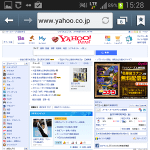< この記事をシェア >
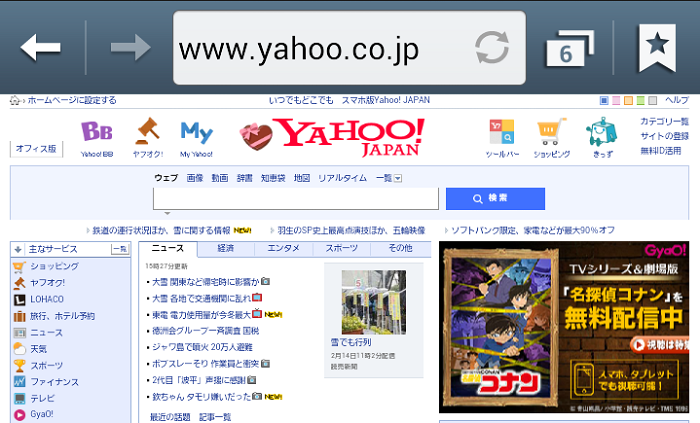
ヤフーのスマホ用に調整されたサイトじゃなくて、PCで見ているいつものヤフーが見たい!!
って思ったことありませんでしょうか。
iPhoneやスマホで普通にヤフーにアクセスするとスマホ用のヤフーが表示されますよね。
スマホでPC用のサイトに簡単にアクセスする方法があるのでご紹介したいと思います
※iOS 8以前のiPhoneでもアンドロイドでもできちゃいます。
iOS 9およびiOS 13以降のiPhoneでパソコン版サイトを表示させたい人は↓の記事をどうぞ。
スマホサイトからPCサイトへの変換方法
Androidの標準ブラウザまたはChrome(iPhoneもOK)
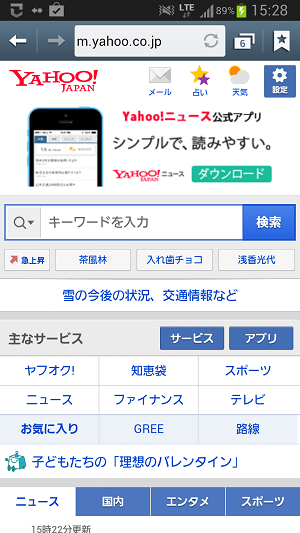
ブラウザでスマホ用のサイトにアクセスします
※iPhoneユーザーの方はブラウザをsafariでは無く、Chromeブラウザでお願いします。
Safariにもいつのまにか対応していました!
⇒ iPhoneのSafariでPCサイトを見る
Androidでは標準のブラウザでもChromeブラウザでもどちらでも出来ます
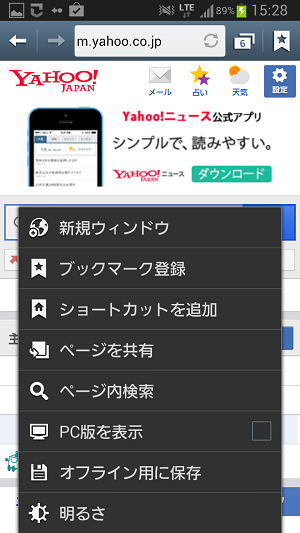
スマホサイトにアクセスしたら、端末でメニューボタンを押してください
メニューボタンを押すと項目一覧に
「PC版サイトを見る」
「PC版を表示」
「PC版サイトをリクエスト」
等の表示がありますのでそこをタップして下さい
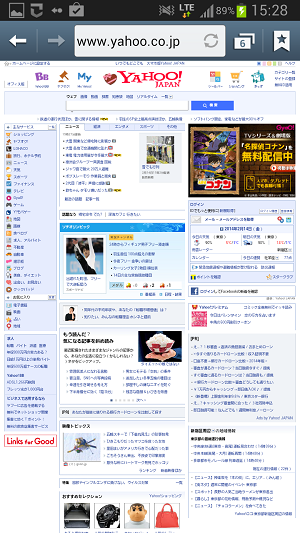
タップするとスマホ版サイトから、PC版サイトへと切り替わります
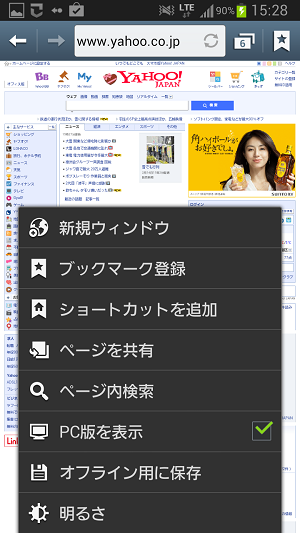
元に戻したいときは再度メニューボタンを押して、「PC版を表示」の項目をタップして下さい
※iPhoneのChromeだとボタンが押せなくなっていたのでタブを一度閉じるしか無いかも知れません
iOS 8以前のiPhoneのSafariでPCサイトを見る
iOS 9、13~の人はコチラ
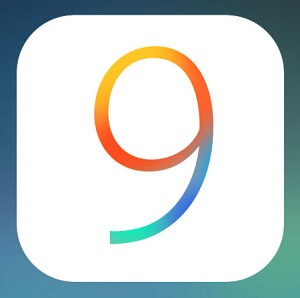
iOS 9およびiOS 13~のiPhoneを使っている人はパソコン版表示の方法がちょっと変わってきます。
こちらの記事をどうぞ↓
⇒ iPhoneのsafariでパソコン版サイトを表示する方法
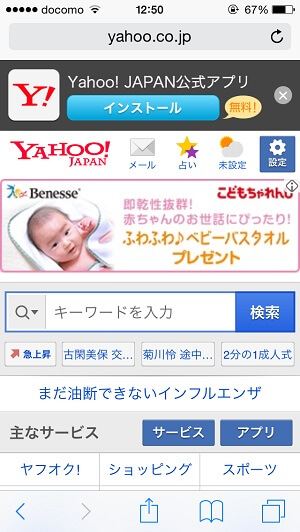
iPhoneのSafariでPCサイトを見たい場合も↑と同様、ブラウザでスマホ用のサイトにアクセスします
Safari上部のバー(URLが書いてあるところ)をタップします。
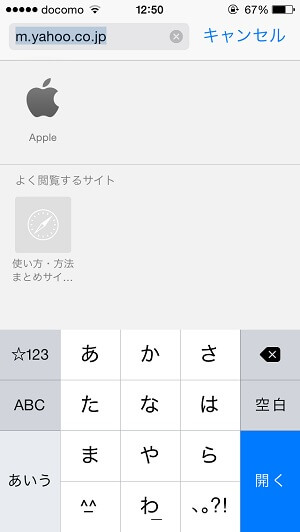
↑のようにURLが選択されている画面になったら画面全体を下に引っ張ります。
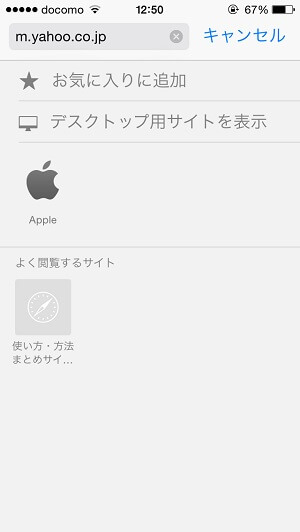
「お気に入りに追加」と「デスクトップ用サイトを表示」が登場します。
「デスクトップ用サイトを表示」をタップするとサイトがリロードされて…
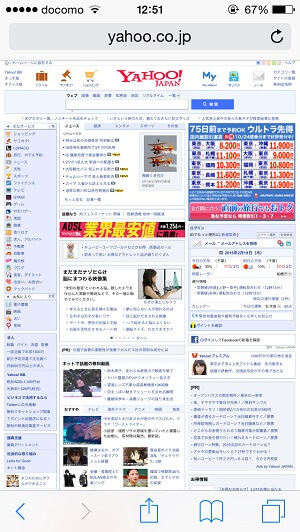
無事PCサイトが表示されました。
スマホでも「このサイトはPC版が見たいなぁ」と思っちゃうこともあると思います。
そんな時はiPhoneでもアンドロイドでも使えるこのスマホでPCサイトを見る方法を使ってみてください。
< この記事をシェア >
\\どうかフォローをお願いします…//
このiPhone、スマホでPCサイトを見る方法 【iOS・Android対応】の最終更新日は2015年2月19日です。
記事の内容に変化やご指摘がありましたら問い合わせフォームまたはusedoorのTwitterまたはusedoorのFacebookページよりご連絡ください。